Présentation
Les GPU Nvidia (unités de traitement graphique) ont une grande variété d'utilisations, du jeu, du rendu 3D et de la visualisation à l'extraction de crypto-monnaie et à l'apprentissage automatique. La mise à jour des pilotes de ces GPU garantit que votre système fonctionne avec une efficacité optimale.
Dans ce didacticiel, nous vous guiderons pas à pas dans le processus d'installation des pilotes Nvidia sur Debian 10.
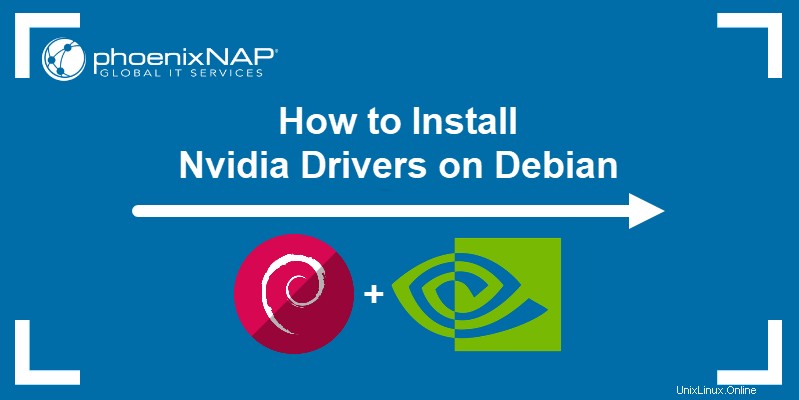
Prérequis
- Un système exécutant Debian 10 (Buster)
- Un compte avec des privilèges sudo
- Accès à la fenêtre du terminal
- Une connexion Internet fonctionnelle
Installer les pilotes Nvidia via le référentiel Debian
La première méthode se concentre sur l'installation des pilotes Nvidia à l'aide des référentiels Debian. Suivez les étapes ci-dessous pour terminer l'installation.
Étape 1 :Activer les dépôts non libres
1. Ouvrez le fichier de configuration Linux Advance Packing Tool à l'aide d'un éditeur de texte. Par exemple :
sudo nano /etc/apt/sources.list2. Modifiez la configuration si nécessaire, afin qu'elle contienne les lignes suivantes :
deb http://deb.debian.org/debian/ buster main contrib non-free
deb-src http://deb.debian.org/debian/ buster main contrib non-free
deb http://security.debian.org/debian-security buster/updates main contrib non-free
deb-src http://security.debian.org/debian-security buster/updates main contrib non-free
deb http://deb.debian.org/debian/ buster-updates main contrib non-free
deb-src http://deb.debian.org/debian/ buster-updates main contrib non-free
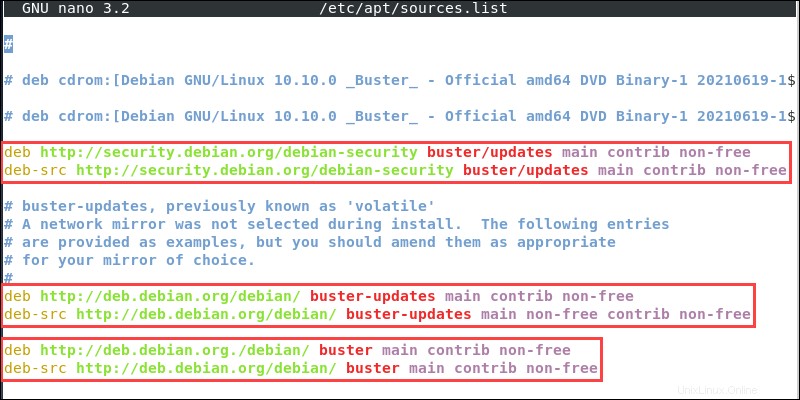
3. Appuyez sur Ctrl+X , puis tapez Y et appuyez sur Entrée pour enregistrer les modifications et quitter le fichier de configuration.
4. Mettez à jour l'index du référentiel système :
sudo apt updateÉtape 2 :Installez Nvidia Detect
Installez l'utilitaire Nvidia Detect avec :
sudo apt install nvidia-detectÉtape 3 :Détecter et installer les pilotes
1. Utilisez l'utilitaire Nvidia Detect pour vérifier le modèle de votre GPU et obtenir une recommandation de pilote compatible :
sudo nvidia-detect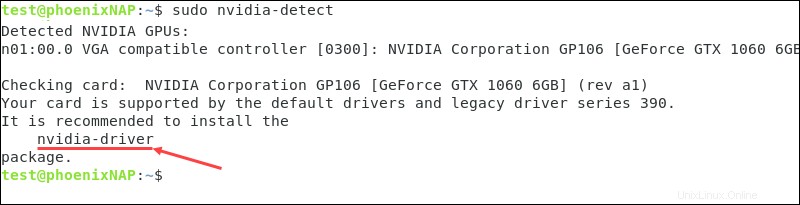
2. Installez le pilote recommandé par l'utilitaire. La syntaxe est :
sudo apt install [driver name]Dans notre exemple, le nom est nvidia-driver :
sudo apt install nvidia-driver3. Tapez Y et appuyez sur Entrée pour confirmer l'installation.
4. Une fois l'installation terminée, redémarrez votre système avec :
systemctl rebootInstallez les pilotes Nvidia via le package officiel Nvidia.com
Cette méthode vous permet de télécharger et d'installer manuellement un package de pilotes Nvidia à partir du site Web officiel.
Étape 1 :Activer les référentiels non gratuits et installer Nvidia Detect
Commencez par suivre les étapes 1 et 2 de la méthode précédente. Activer les référentiels non libres et contrib et installer l'utilitaire Nvidia Detect.
Étape 2 :Détecter la carte Nvidia
Utilisez la commande suivante pour vérifier votre modèle de GPU. Faites attention au numéro de série du pilote :
nvidia-detect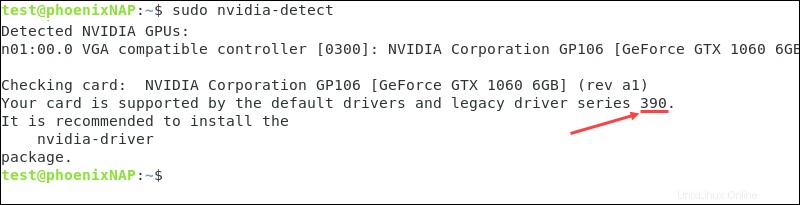
Étape 3 :Téléchargez les pilotes suggérés
1. Accédez à la page de téléchargement du pilote Nvidia et recherchez le pilote correspondant au numéro suggéré par l'utilitaire Nvidia Detect. Dans cet exemple, nous recherchons l'ancienne série de pilotes 390 :
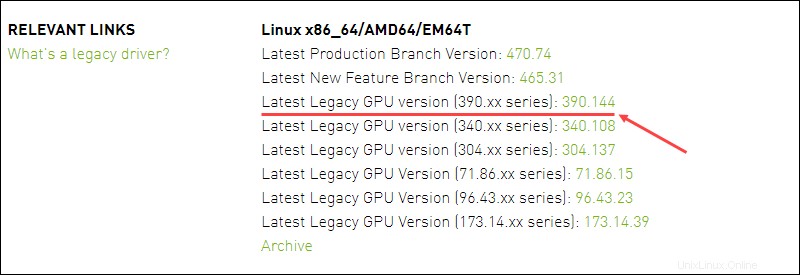
Cliquez sur le numéro de version pour accéder à la page de téléchargement.
2. Cliquez sur TÉLÉCHARGER et téléchargez le package du pilote sur votre Accueil répertoire.
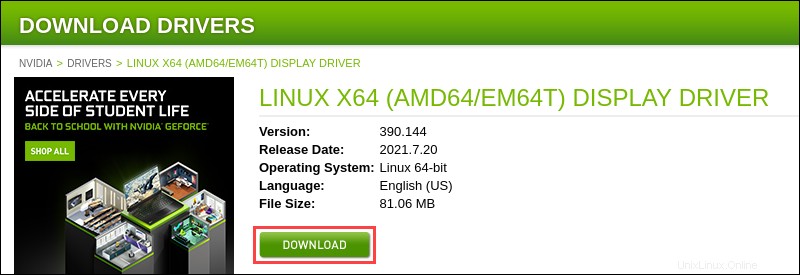
Étape 4 :Installer les prérequis du pilote
Installez les prérequis de compilation du pilote Nvidia en utilisant :
apt -y install linux-headers-$(uname -r) build-essential libglvnd-dev pkg-configÉtape 5 :Désactivez les pilotes par défaut
Avant de procéder à l'installation, désactivez le nouveau par défaut Pilote GPU :
1. Créez et ouvrez un nouveau fichier de configuration. Nous avons utilisé nano :
nano /etc/modprobe.d/blacklist-nouveau.conf2. Ajoutez les lignes suivantes au fichier :
blacklist nouveau
options nouveau modeset=0
3. Enregistrer les modifications et sortir. Dans nano, appuyez sur Ctrl+X , puis tapez Y et appuyez sur Entrée .
4. Reconstruire le noyau initramfs avec :
update-initramfs -u
Étape 6 :Redémarrez avec la connexion multi-utilisateur
1. Étant donné que les pilotes GPU par défaut sont désormais désactivés, le passage à une connexion textuelle vous permet d'installer les pilotes Nvidia sans utiliser l'interface graphique. Activez l'invite de connexion textuelle multi-utilisateur :
systemctl set-default multi-user.target2. Une fois invité, entrez votre mot de passe administrateur et appuyez sur Entrée pour confirmer.
3. Redémarrez votre système avec :
systemctl rebootÉtape 7 :Installez les pilotes Nvidia
1. Une fois votre système redémarré, connectez-vous en tant qu'utilisateur root.
2. Installez les pilotes Nvidia à l'aide du package que vous avez téléchargé :
bash [driver file name]Dans notre exemple, le nom est :
bash NVIDIA-Linux-x86_64-390.144.run3. Si vous y êtes invité, choisissez les options suivantes lors du processus d'installation :
- La vérification de la version CC a échoué :Ignorer la vérification de la version CC
- Installer les bibliothèques de compatibilité 32 bits de NVIDIA :Oui
- Une installation incomplète de libglvnd a été détectée. Voulez-vous installer une copie complète de libglvnd ? Cela écrasera toutes les bibliothèques libglvnd existantes :Installer et écraser l'installation de tri de fichiers existante
- Souhaitez-vous exécuter l'utilitaire nvidia-xconfig pour mettre à jour automatiquement votre fichier de configuration X afin que le pilote NVIDIA X soit utilisé lorsque vous redémarrez X ? Tout fichier de configuration X préexistant sera sauvegardé :Oui
Étape 8 :Activer l'interface graphique
1. Le retour à la connexion à l'interface graphique ramène la possibilité d'utiliser une interface graphique telle que GNOME et démarre les nouveaux pilotes Nvidia. Activez l'invite de connexion de l'interface graphique avec :
systemctl set-default graphical.target2. Redémarrez votre système pour terminer l'installation :
systemctl reboot